QuickBooks Online (bêta)
Le connecteur Power Query QuickBooks Online vous permet de vous connecter à votre compte QuickBooks Online afin d’afficher et analyser les données QuickBooks de votre entreprise, ainsi que de créer des rapports les concernant dans Power Query.
Résumé
| Élément | Description |
|---|---|
| État de publication | Bêta |
| PRODUITS | Power BI (Modèles sémantiques) |
| Types d'authentification pris en charge | Compte QuickBooks Online |
Avertissement
QuickBooks Online a déprécié la prise en charge d’Internet Explorer 11 que Power Query Desktop utilise pour l’authentification auprès des services en ligne. Pour pouvoir vous connecter à Quickbooks Online à partir de Power BI Desktop, accédez à Activation de Microsoft Edge (Chromium) pour l’authentification OAuth dans Power BI Desktop.
Prérequis
Pour utiliser le connecteur QuickBooks Online, vous devez disposer d’un nom d’utilisateur et d’un mot de passe de compte QuickBooks Online.
Le connecteur QuickBooks Online utilise le pilote ODBC QuickBooks. Le pilote ODBC QuickBooks est fourni avec Power BI Desktop et aucune installation supplémentaire n’est requise.
Fonctionnalités prises en charge
- Importer
Se connecter à QuickBooks Online
Pour vous connecter à QuickBooks Online :
Dans la boîte de dialogue Obtenir des données, entrez QuickBooks dans la zone Recherche, sélectionnez QuickBooks Online (bêta) dans la liste des connecteurs de données spécifiques du produit, puis sélectionnez Se connecter.
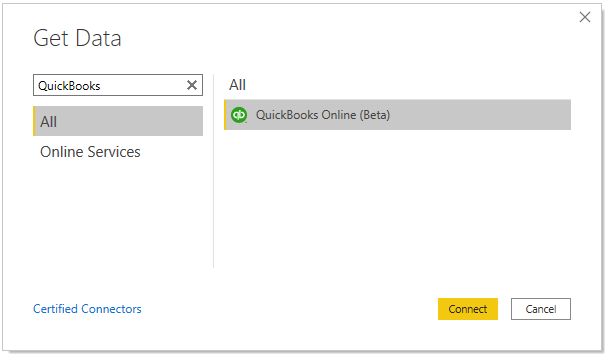
Sélectionnez Continuer dans le message du Connecteur en préversion.
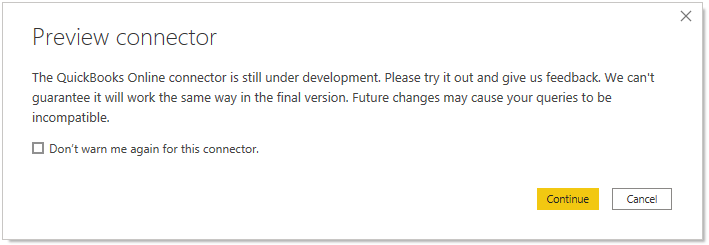
Sélectionnez Se connecter pour vous connecter à votre compte QuickBooks Online.
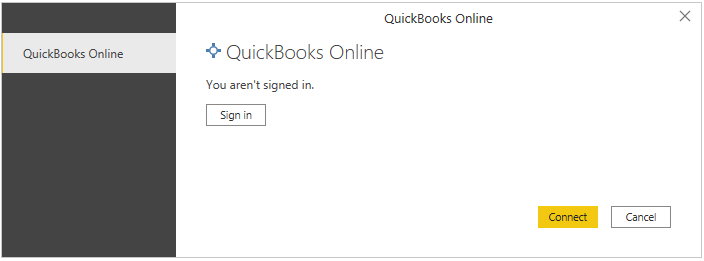
Dans la boîte de dialogue suivante, entrez vos informations d’identification QuickBooks. Il se peut que vous deviez également fournir une code d’authentification à deux facteurs (2FA).
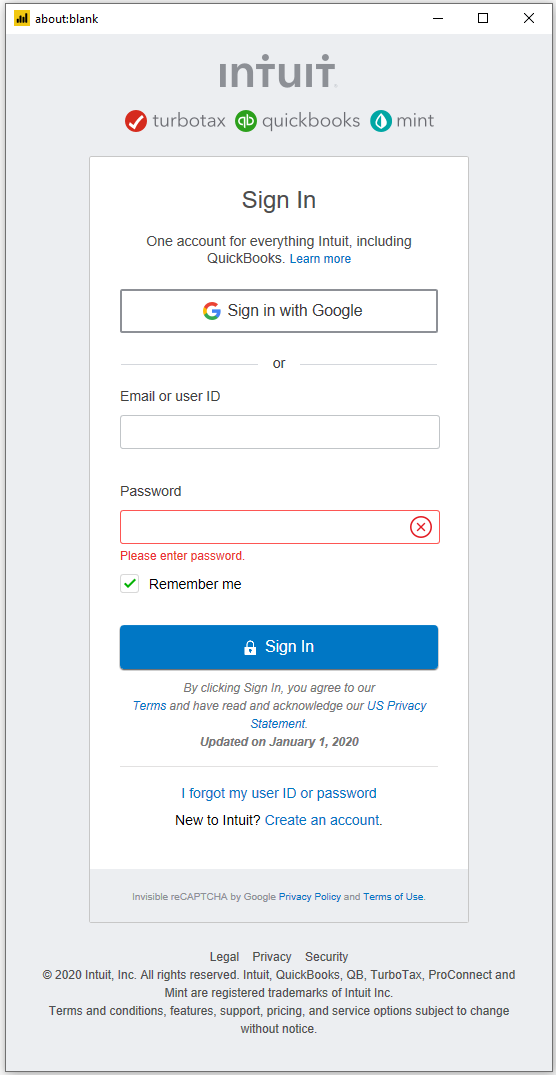
Dans la boîte de dialogue suivante, sélectionnez une entreprise, puis Suivant.
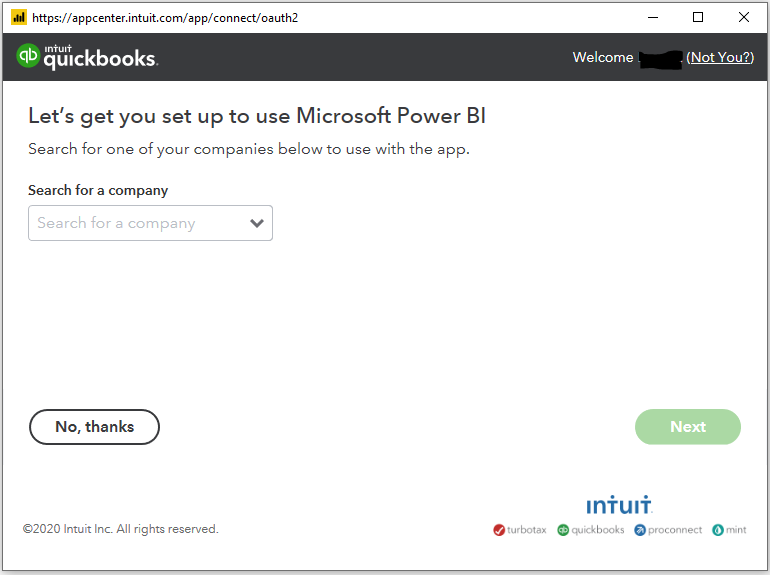
Une fois que vous êtes identifié, sélectionnez Se connecter.
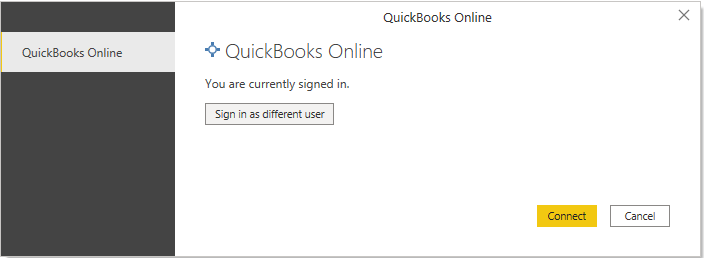
Dans la boîte de dialogue Navigateur, sélectionnez les tables QuickBooks que vous souhaitez charger. Vous pouvez ensuite charger ou transformer les données.
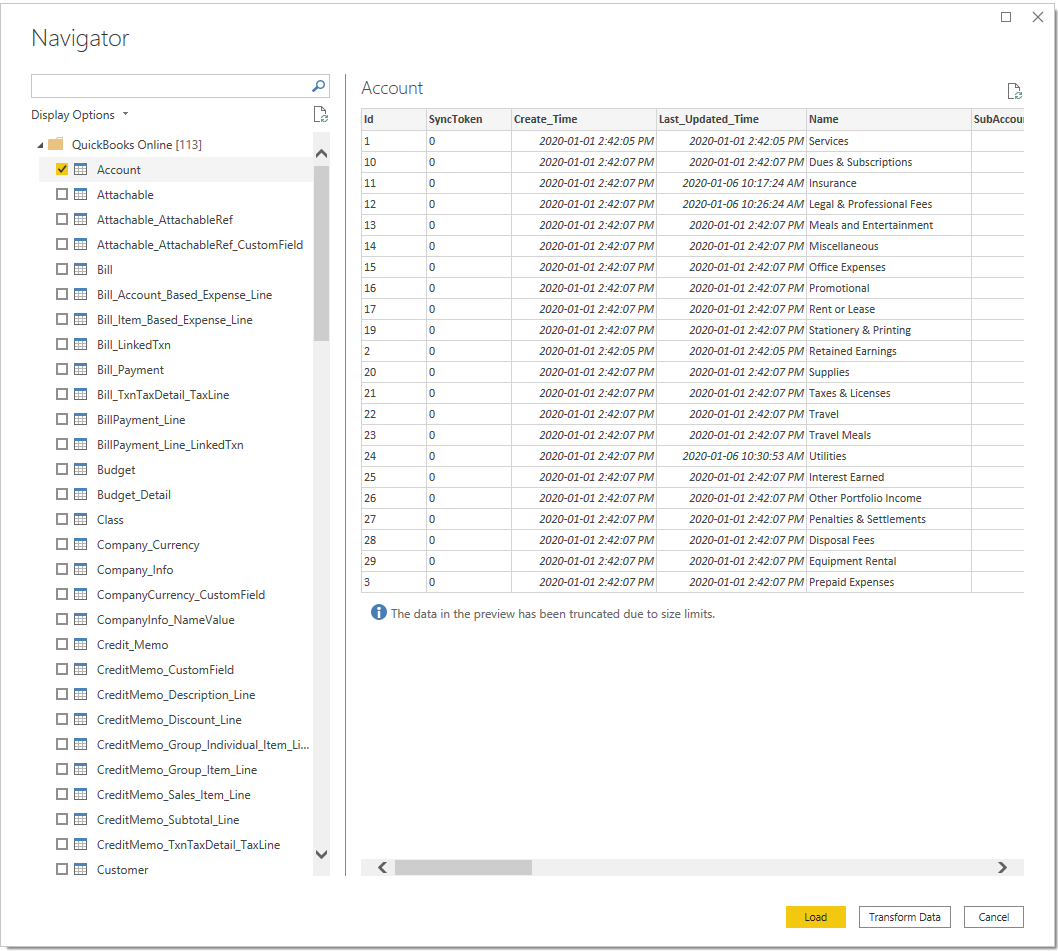
Problèmes connus
Depuis le 1er août 2020, Intuit ne prend plus en charge Microsoft Internet Explorer 11 (IE 11) pour QuickBooks Online. Lorsque vous utilisez OAuth2 pour autoriser QuickBooks Online, depuis le 1er août 2020, seuls les navigateurs suivants sont pris en charge :
- Microsoft Edge
- Mozilla Firefox
- Google Chrome
- Safari 11 ou version ultérieure (Mac uniquement)
Pour plus d’informations, consultez Alerte : Dépréciation de la prise en charge d’IE11 le 31 juillet 2020 pour les écrans d’autorisation.
Pour plus d’informations sur la prise en charge actuelle de Microsoft Edge dans Power BI Desktop, accédez à Activation de Microsoft Edge (Chromium) pour l’authentification OAuth dans Power BI Desktop.